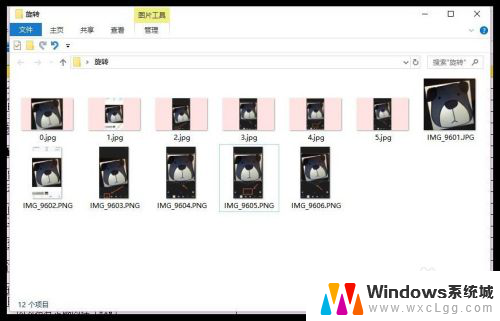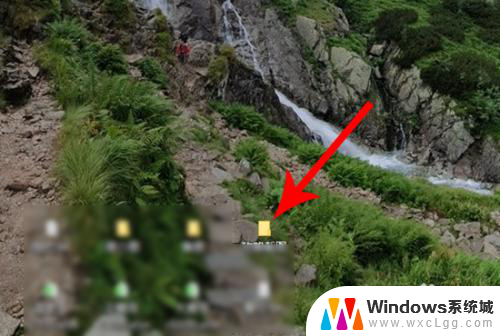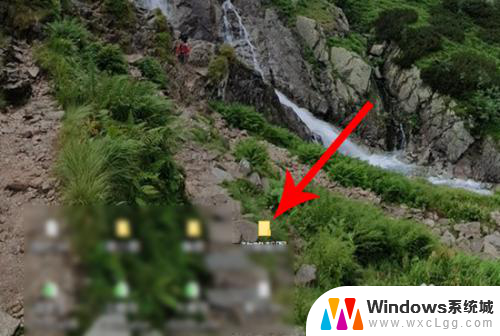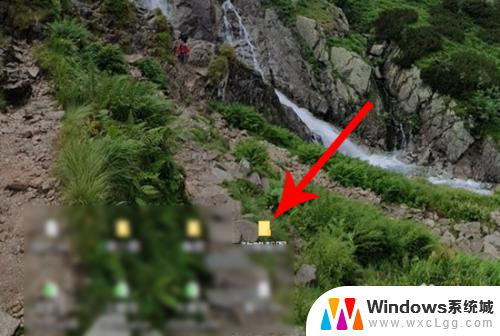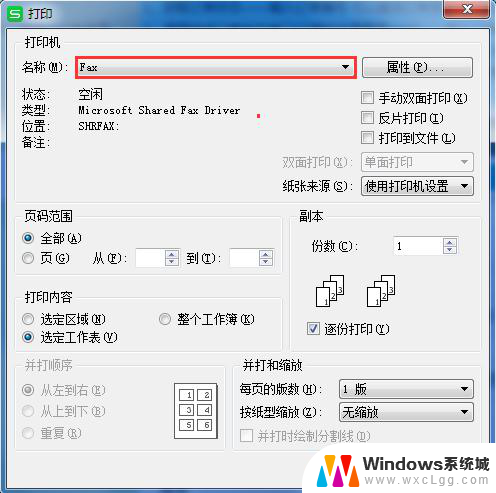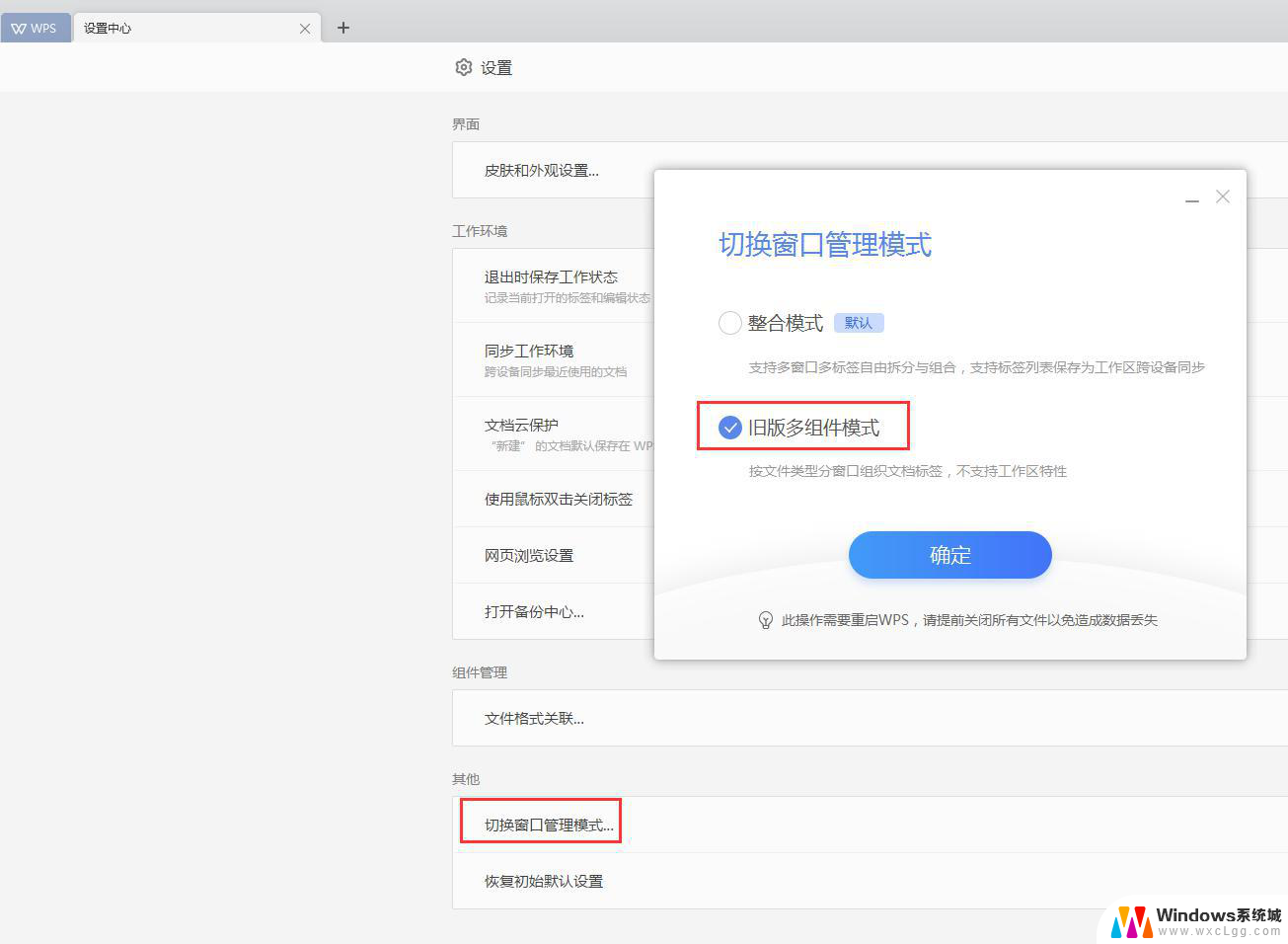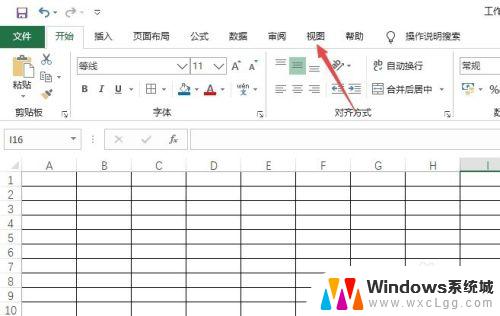此电脑右边的预览 Windows 10如何关闭文件系统右侧预览窗格
更新时间:2024-01-29 15:53:54作者:xtliu
在使用Windows 10操作系统时,您可能会经常看到文件系统右侧的预览窗格,这个功能可以让您在浏览文件时快速预览其内容,提高工作效率。有时候您可能希望关闭这个预览窗格,以腾出更多的空间或避免不必要的干扰。Windows 10如何关闭文件系统右侧的预览窗格呢?接下来我将为您详细介绍如何进行设置,让您轻松掌握这个技巧。
具体步骤:
1.首先从桌面快捷图标进入 此电脑,在此电脑窗口左上角找到查看选项。点击进入。
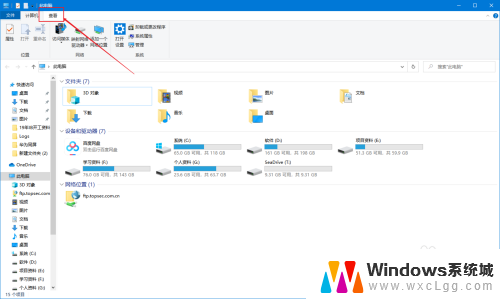
2.我们可以看到左上角 预览窗格 ,打开 预览窗格 功能,我们只需单击选中即可,这时文件系统右侧就出现 选择要预览的文件 提示!
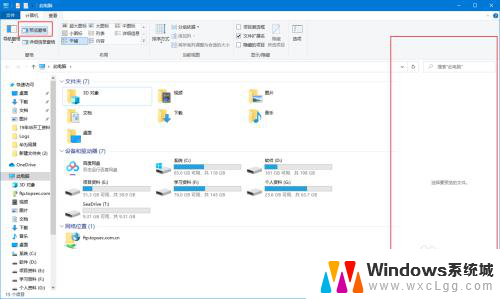
3.我们找到一个文件选中它,不用打开就可以看到文件内容。可通过预览窗格下方上下箭头翻页。你觉得这个功能实用吗?
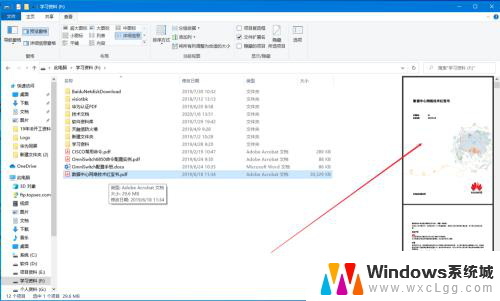
以上就是此电脑右边的预览的全部内容,有出现这种现象的用户可以尝试按照以上方法解决,希望能对大家有所帮助。